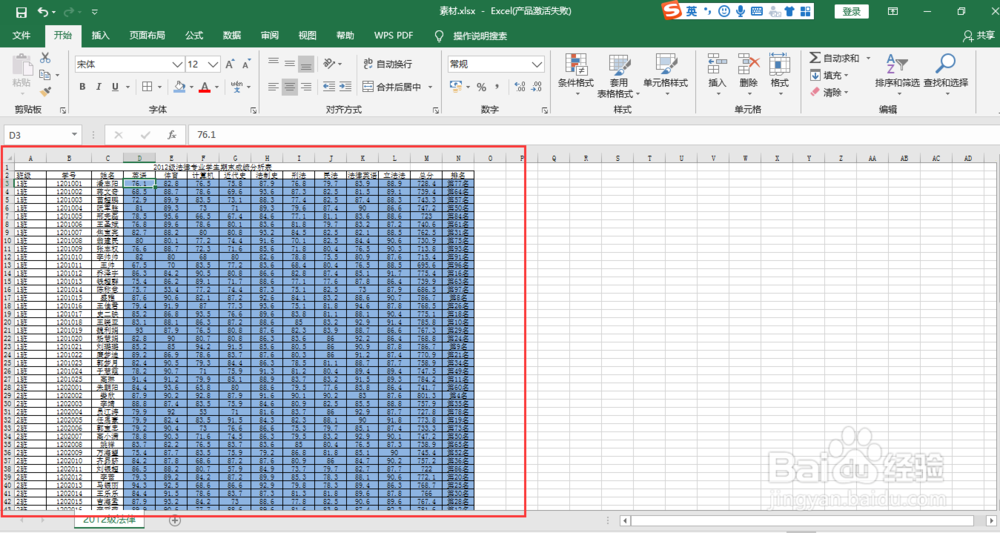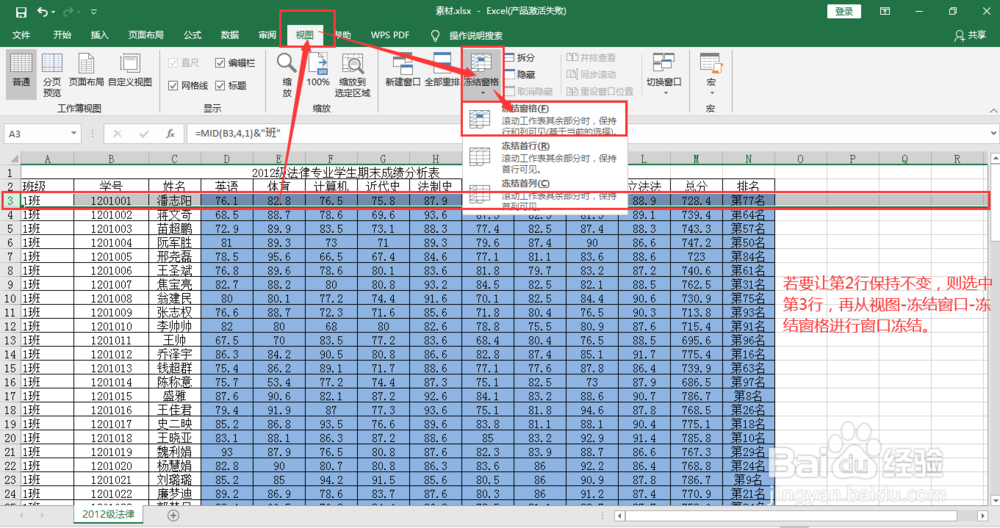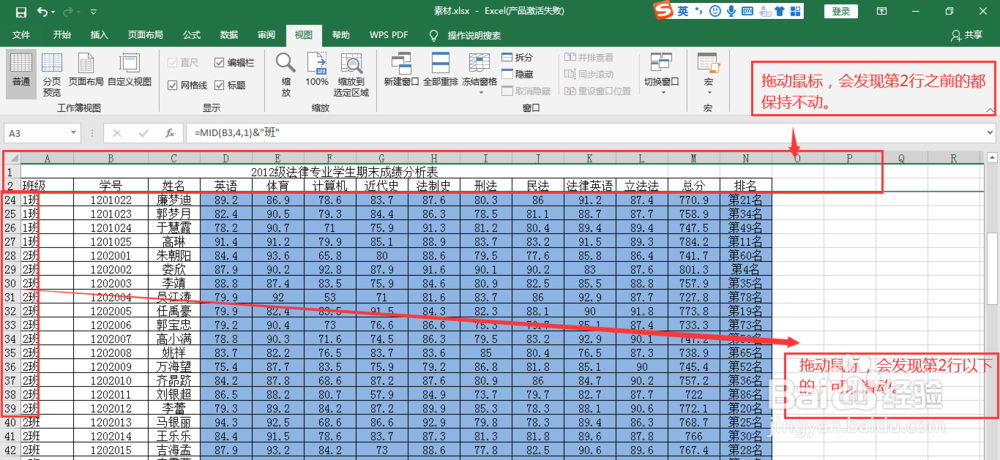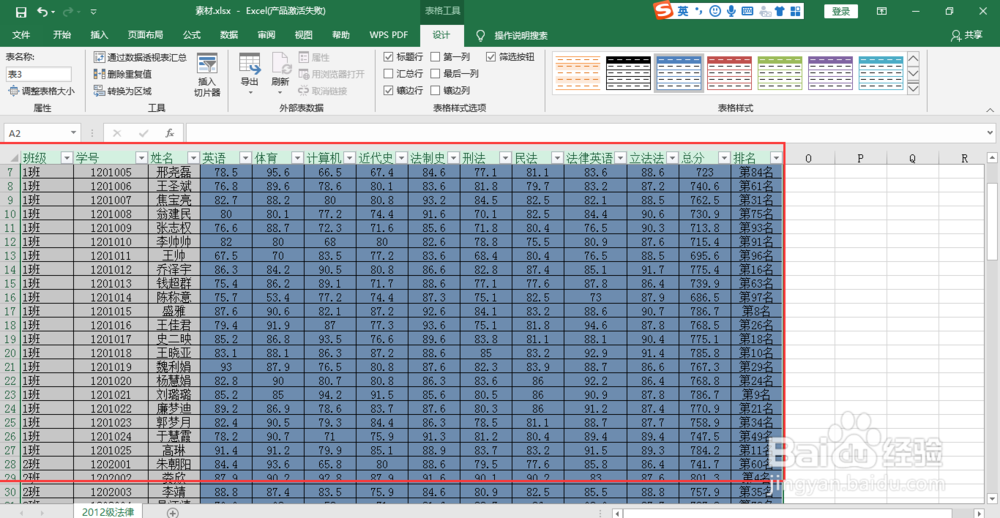excel表格冻结窗口的操作步骤
1、此篇以学生成绩作为参考例子,首先,打开相关的数据表格;
2、此篇假定让第2行保持不动,故选中第3行整行,从“视图”→“窗口”→“冻结窗格”,接着单击“冻结窗格”,即可完成行冻结的操作,如下图所示;
3、若需取消冻结窗口,则再次从“视图”→“窗口”→“冻结窗格”→“取消冻结窗格”,即可取消冻结窗口;
4、此篇假定让第C列保持不动,故选中第D列整列,从“视图”→“窗口”→“冻结窗坼黉赞楞格”,接着单击“冻结窗格”,即可完成列冻结的操作,如下图所示,若需取消冻结,可以同理按照步骤3操作即可;
5、还有一种简便的方法,即选中全部需要查看的数据,从“开始”→“样式”→“套用表格格式”,选中其中一种表格样式,默认勾选“表包含标题”,单击“确定”;当拖动鼠标下拉,也可看到表格顶部出现表标题。
声明:本网站引用、摘录或转载内容仅供网站访问者交流或参考,不代表本站立场,如存在版权或非法内容,请联系站长删除,联系邮箱:site.kefu@qq.com。
阅读量:83
阅读量:75
阅读量:51
阅读量:80
阅读量:74